Ce document décrit l'installation d'un serveur CentOS 7.3. Le but de ce guide est de fournir une configuration minimale qui peut être utilisée comme base pour nos autres tutoriels ici sur howtoforge comme les guides de serveur parfaits ou les tutoriels de serveur SAMBA, LAMP et LEMP.
Exigences
Pour commencer l'installation de CentOS 7.3, nous aurons besoin du fichier ISO du programme d'installation. Il peut s'agir soit de l'ISO minimal de CentOS, soit du fichier ISO du DVD. Si vous prévoyez d'installer uniquement ce serveur, choisissez l'ISO minimal car il est plus petit, le programme d'installation téléchargera les packages requis lors de l'installation ultérieure. Je vais installer plusieurs serveurs avec CentOS 7.3, donc je choisis l'ISO du programme d'installation du DVD pour ne pas avoir à télécharger à nouveau les mêmes packages pour chaque serveur.
- Téléchargez le DVD CentOS 7.3 depuis un miroir à côté de vous http://www.centos.org/download/. J'utiliserai ce miroir :
http://ftp.hosteurope.de/mirror/centos.org/7/isos/x86_64/CentOS-7-x86_64-Minimal-1611.iso
Je ferai l'installation sur une machine virtuelle VMware. Les étapes d'installation sur un serveur physique sont les mêmes. Si votre serveur ne peut pas démarrer à partir d'un fichier ISO, gravez l'ISO sur un DVD et insérez-le dans le lecteur de DVD du serveur.
Remarque préliminaire
Ce tutoriel est basé sur le serveur CentOS 7.3, j'utilise 192.168.1.100 comme adresse IP dans ce tutoriel et server1.example.com comme nom d'hôte. Ces paramètres peuvent différer pour vous, vous devez donc les remplacer le cas échéant.
Installer le système de base CentOS
Démarrez à partir de votre DVD CentOS 7. Sélectionnez Installer CentOS 7.

Appuyez ensuite sur ENTER.
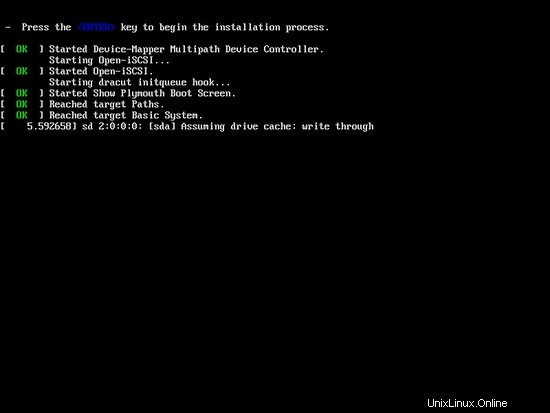
Choisissez la langue d'installation. J'utilise l'anglais avec l'anglais des États-Unis ici, donc j'appuie simplement sur Continuer :
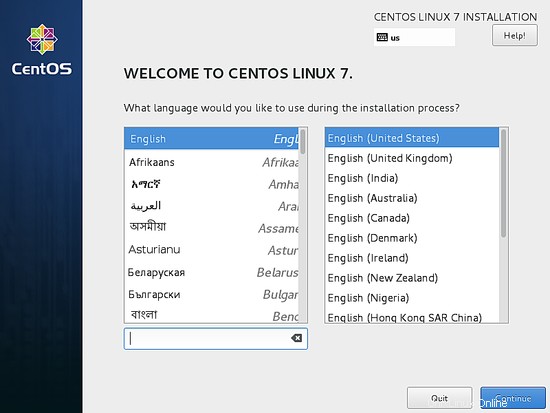
Ensuite, nous obtenons l'écran suivant :
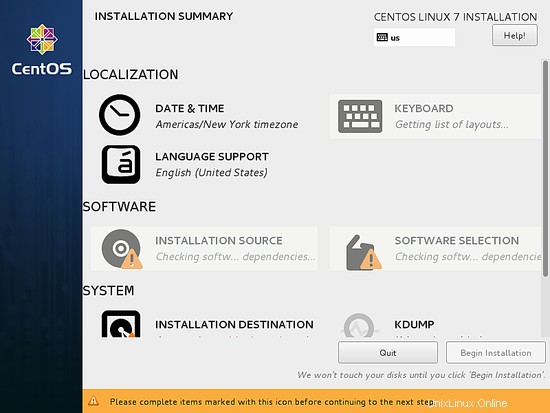
Je vais commencer à personnaliser les paramètres en commençant par LOCALISATION dans DATE &HEURE Cliquez sur DATE &HEURE. Sélectionnez votre fuseau horaire, dans mon cas, je sélectionne Europe comme Région et Berlin comme Ville. Appuyez sur Terminé lorsque vous avez terminé.
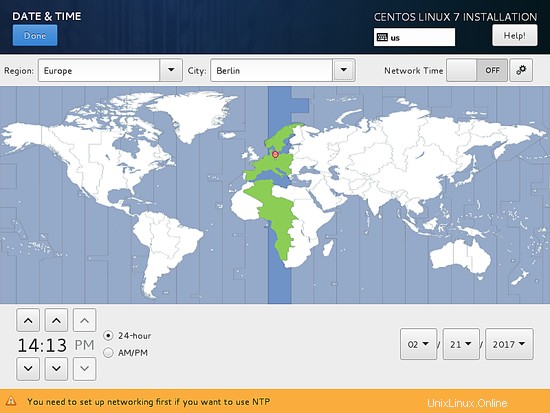
Cela définira la DATE et l'HEURE du serveur sur le fuseau horaire Europe/Berlin. Ensuite, je vais personnaliser la disposition du CLAVIER , cliquez sur CLAVIER pour démarrer la boîte de dialogue de configuration.
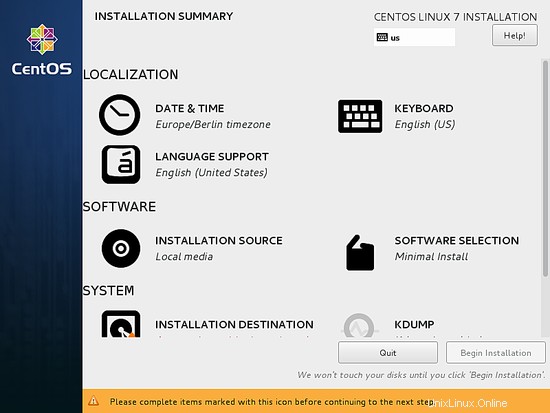
Appuyez sur l'icône + pour ajouter une autre disposition de clavier :
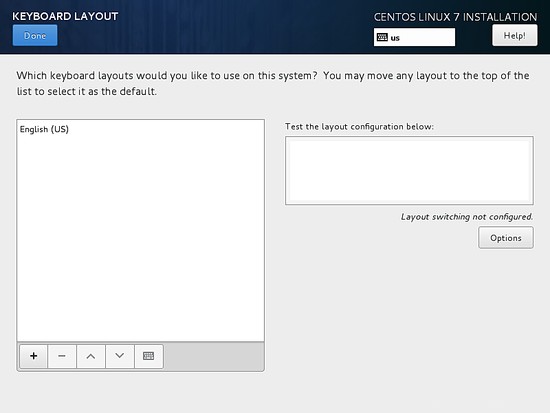
Il affichera la fenêtre suivante avec la liste des dispositions de clavier disponibles. Dans mon cas, je sélectionne Allemand et clique sur Ajouter. bouton pour ajouter la disposition du clavier.
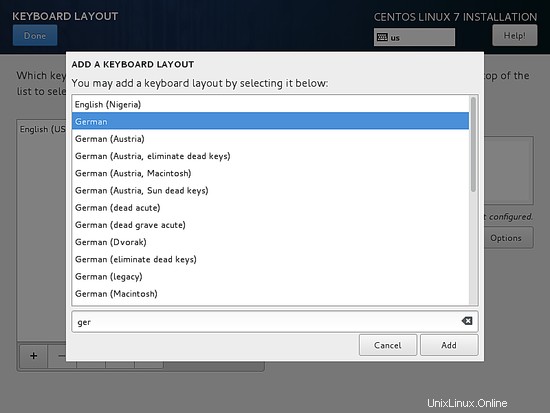
Ensuite, nous personnalisons les OPTIONS DE COMMUTATION DE MISE EN PAGE en appuyant sur Options :
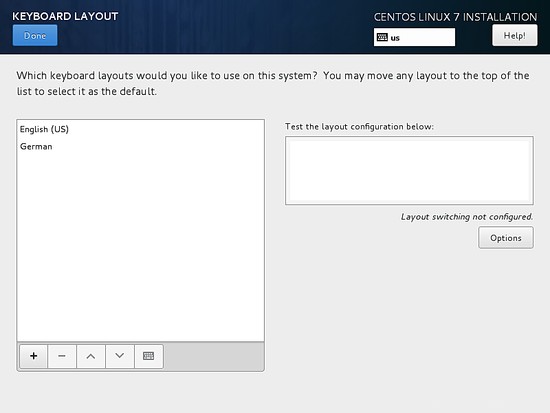
Vous pouvez utiliser n'importe quelle combinaison de touches pour basculer entre les claviers, dans mon cas, j'utilise Alt + Ctrl. Après avoir sélectionné la combinaison de touches souhaitée, appuyez sur Terminé.
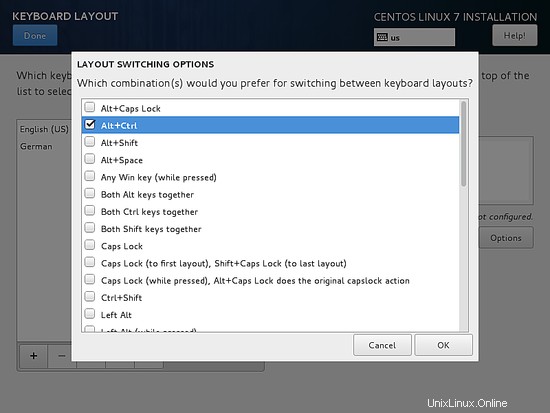
Appuyez ensuite sur Terminé.
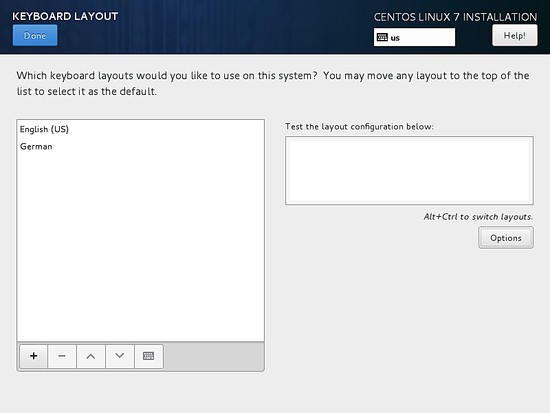
Nous pouvons maintenant ajouter LANGUAGE SUPPORT si vous ne souhaitez pas utiliser l'anglais. Cliquez sur "LANGUAGE SUPPORT" pour ouvrir la boîte de dialogue.
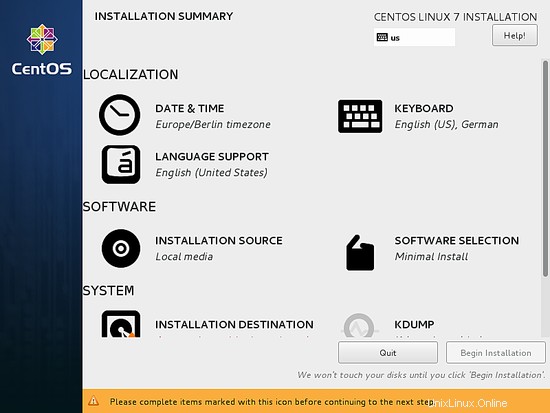
Par défaut, CentOS est livré avec la langue anglaise préinstallée, mais nous pouvons facilement ajouter d'autres langues. Dans mon cas, j'ajoute Deutsch German avec Deutsch (Deutschland) comme langue supplémentaire. Appuyez sur Terminé après la sélection
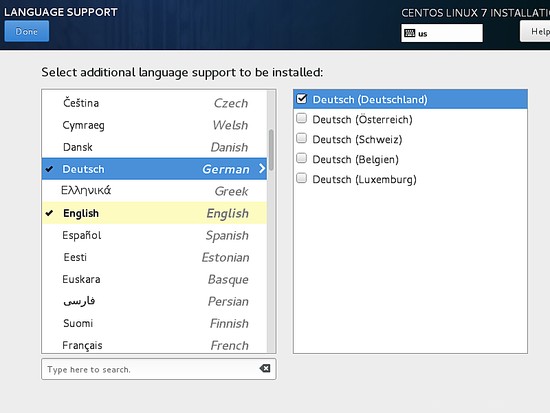
Ensuite, nous allons dans LOGICIEL > SOURCE D'INSTALLATION et sélectionnons le support d'installation.
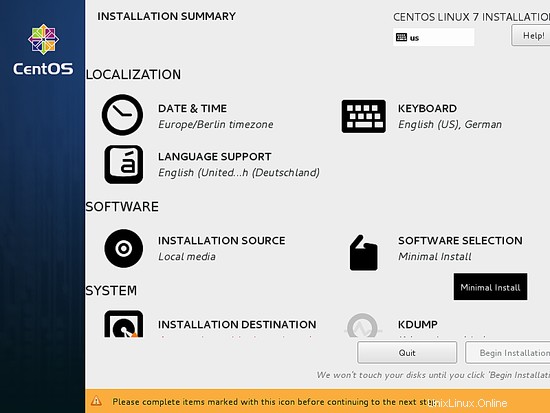
Ensuite, vous verrez que la source d'installation est "Support d'installation détecté automatiquement", si vous avez une autre source d'installation comme une installation réseau, vous pouvez définir le chemin dans le champ "Sur le réseau" avec et sans proxy de Proxy Installer. De plus, nous pouvons ajouter des référentiels supplémentaires si nécessaire. Appuyez ensuite sur Terminé.
